Giới thiệu
Tùy chỉnh kích thước màn hình Mac của bạn có thể cải thiện đáng kể trải nghiệm người dùng. Cho dù bạn đang cố gắng đạt được hiệu quả hay chỉ đơn giản là muốn màn hình phù hợp với sở thích của mình, việc điều chỉnh kích thước rất đơn giản. Hướng dẫn này cung cấp tất cả các bước cần thiết để thay đổi kích thước màn hình Mac của bạn, đảm bảo sự hài lòng về mặt thị giác tốt nhất.
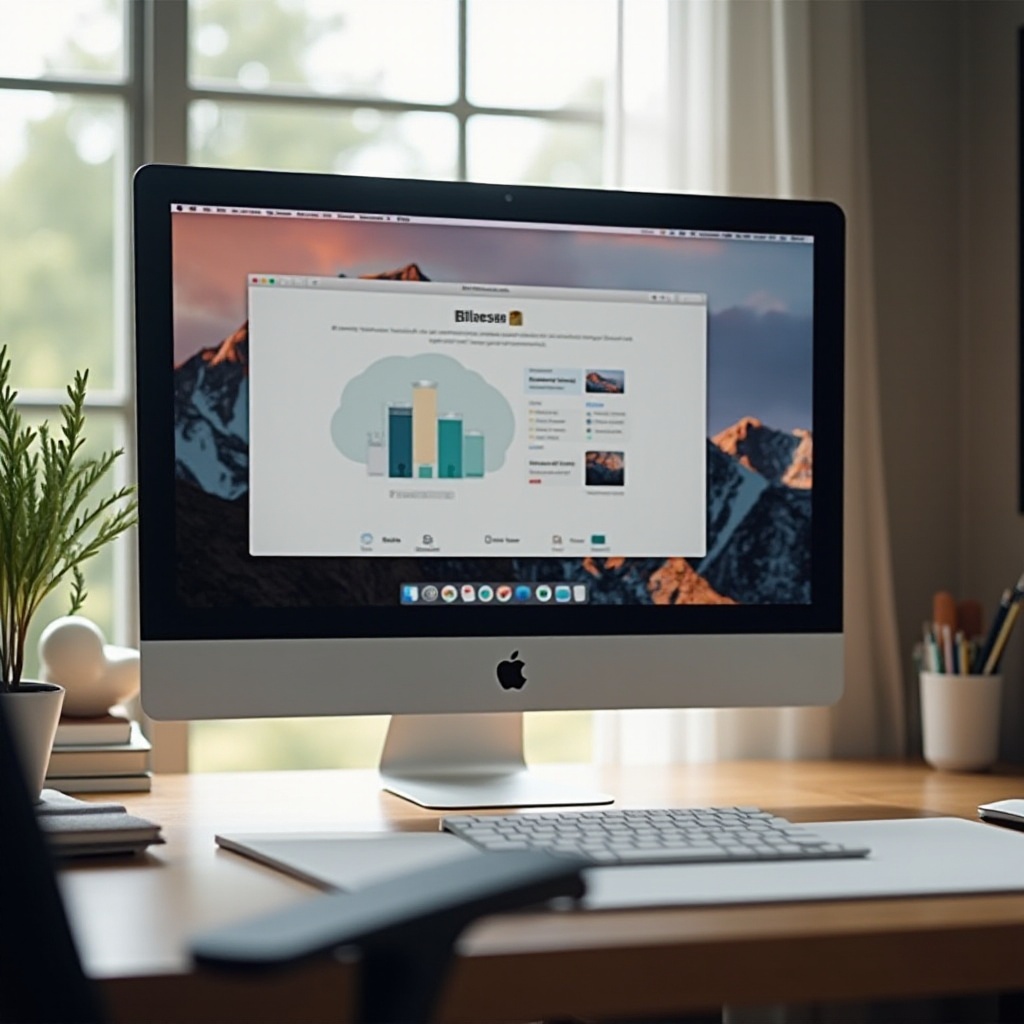
Hiểu về Cài đặt Màn hình trên Mac
Trước khi thực hiện thay đổi, điều quan trọng là phải nắm vững các cài đặt màn hình có sẵn trên Mac của bạn. Những cài đặt này quản lý độ phân giải, độ sáng và tỷ lệ, những yếu tố thiết yếu chi phối trải nghiệm xem của bạn. Làm quen với các tùy chọn này sẽ giúp bạn thực hiện các điều chỉnh thông thái.
Các máy tính Mac có màn hình Retina mang lại độ rõ nét đáng kể. Tuy nhiên, các nhiệm vụ thay đổi và một số nhiệm vụ có thể được hưởng lợi từ độ phân giải thấp hơn hoặc tỷ lệ khác biệt để tăng cường khả năng hiển thị hoặc hiệu quả đa nhiệm. Điều chỉnh các cài đặt này để cá nhân hóa màn hình của bạn phù hợp với nhu cầu riêng của bạn.
Hướng dẫn Bước từng Bước để Thay đổi Độ phân giải Màn hình
Thay đổi độ phân giải là một cách đơn giản để thay đổi kích thước màn hình. Sau đây là quá trình từng bước:
- Truy cập Cài đặt Màn hình:
- Nhấp vào biểu tượng Apple ở góc trên bên trái.
- Chọn ‘System Preferences’ từ menu thả xuống.
-
Chọn ‘Displays’.
-
Chọn Độ phân giải Nhỏ hơn:
- Trong cửa sổ Displays, các độ phân giải khác nhau sẽ xuất hiện.
-
Chọn lựa một độ phân giải nhỏ hơn hiện tại để giảm các phần tử trên màn hình.
-
Lưu và Áp dụng Thay đổi:
- Xác nhận lựa chọn độ phân giải của bạn.
- Đóng cửa sổ để áp dụng các cập nhật.
Thực hiện các bước này sẽ thay đổi độ phân giải màn hình của bạn. Chọn lựa một độ phân giải giữ được độ rõ nằm rõ của văn bản.
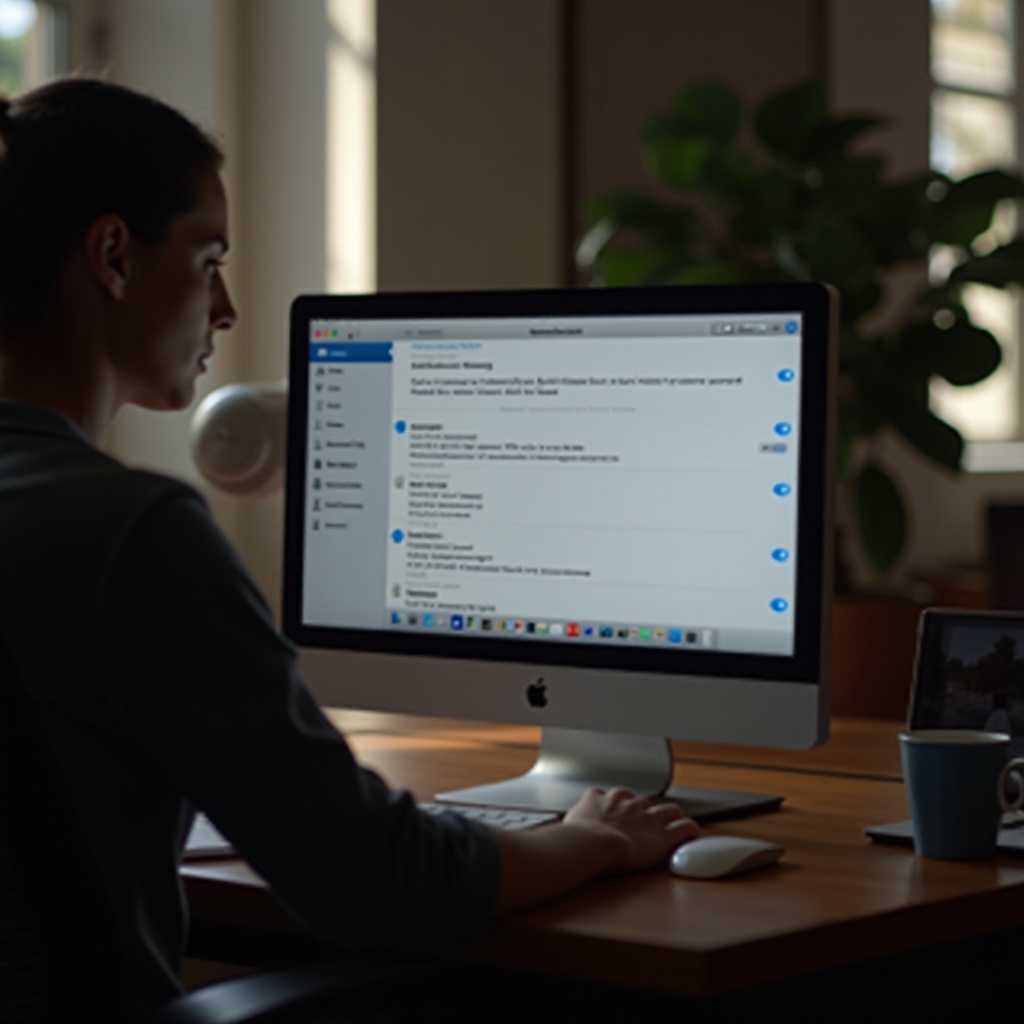
Khám phá Các Tùy chọn Tỷ lệ Màn hình
Khi điều chỉnh độ phân giải không đủ, hãy cân nhắc khả năng tỷ lệ màn hình. Điều này cho phép thay đổi kích thước văn bản và biểu tượng mà không ảnh hưởng đến độ phân giải thực tế.
-
Cách Thức Hoạt động của Tỷ lệ Màn hình: Tỷ lệ màn hình điều chỉnh kích thước các phần tử giao diện, giữ nguyên độ phân giải. Nó lý tưởng nếu bạn cần các biểu tượng hoặc văn bản lớn hơn.
-
Các Bước để Điều chỉnh Tỷ lệ:
- Mở lại cài đặt ‘Displays’ như trước.
- Lựa chọn ‘Scaled’ và chọn tùy chọn bạn thích.
-
Điều chỉnh các mục để xuất hiện lớn hơn hoặc nhỏ hơn.
-
Lợi ích của Các Tùy chọn Tỷ lệ Khác nhau: Tỷ lệ cung cấp một sự cân bằng giữa việc tùy chỉnh màn hình. Nó là sự cân đối giữa chất lượng hình ảnh và kích thước các mục trên màn hình.
Những điều chỉnh này thay đổi màn hình của bạn tương ứng, nâng cao trải nghiệm thị giác của bạn.
Sử dụng Các Tính năng Hỗ trợ để Điều chỉnh Màn hình
macOS có nhiều tính năng hỗ trợ để tùy chỉnh màn hình. Những tính năng này có lợi cho những người có nhu cầu thị giác hoặc sở thích cụ thể.
- Sử dụng Phóng to và Phóng to:
- Mở ‘System Preferences’ và điều hướng đến ‘Accessibility’.
-
Chọn tab ‘Zoom’ để kích hoạt các tính năng phóng to.
-
Cấu hình Màn hình cho Hỗ trợ:
- Phần ‘Display’ dưới ‘Accessibility’ cho phép tăng độ tương phản và giảm chuyển động.
Những tính năng này cung cấp cài đặt màn hình thay thế vừa truy cập được và phù hợp với nhu cầu cá nhân.
Mẹo Quản lý Màn hình Tối ưu
Quản lý màn hình hiệu quả bao gồm việc lựa chọn các cài đặt phù hợp cho các nhiệm vụ đa dạng. Sau đây là một số chiến lược:
- Độ phân giải Được đề xuất cho Các Nhiệm vụ:
- Độ phân giải cao phù hợp cho thiết kế đồ họa, giữ lại chi tiết.
-
Độ phân giải thấp có lợi cho việc duyệt web tổng quát và chỉnh sửa tài liệu.
-
Duy trì Hiệu suất và Chất lượng:
- Cập nhật trình điều khiển đồ họa để có hiệu suất tốt nhất.
- Tránh thay đổi cài đặt thường xuyên để giảm căng mắt.
Quản lý màn hình hợp lý nâng cao trải nghiệm và duy trì chất lượng màn hình.
Xử lý Các Vấn đề Màn hình Thông thường
Các điều chỉnh có thể dẫn đến các vấn đề thông thường. Sau đây là cách giải quyết chúng:
-
Giải quyết Các vấn đề về Độ phân giải:
Nếu màn hình không rõ ràng, hãy đặt lại độ phân giải về các cài đặt mặc định. Đảm bảo tất cả các dây cáp được kết nối chắc chắn nếu sử dụng màn hình ngoài. -
Nhận Trợ giúp cho Các Vấn đề Kéo dài:
Đối với các vấn đề kéo dài, hãy tham khảo trợ giúp của Apple hoặc ghé thăm Apple Store gần nhất để được trợ giúp chuyên nghiệp.
Giải quyết những vấn đề có thể xảy ra này để duy trì hoạt động trơn tru và trải nghiệm xem thoải mái.
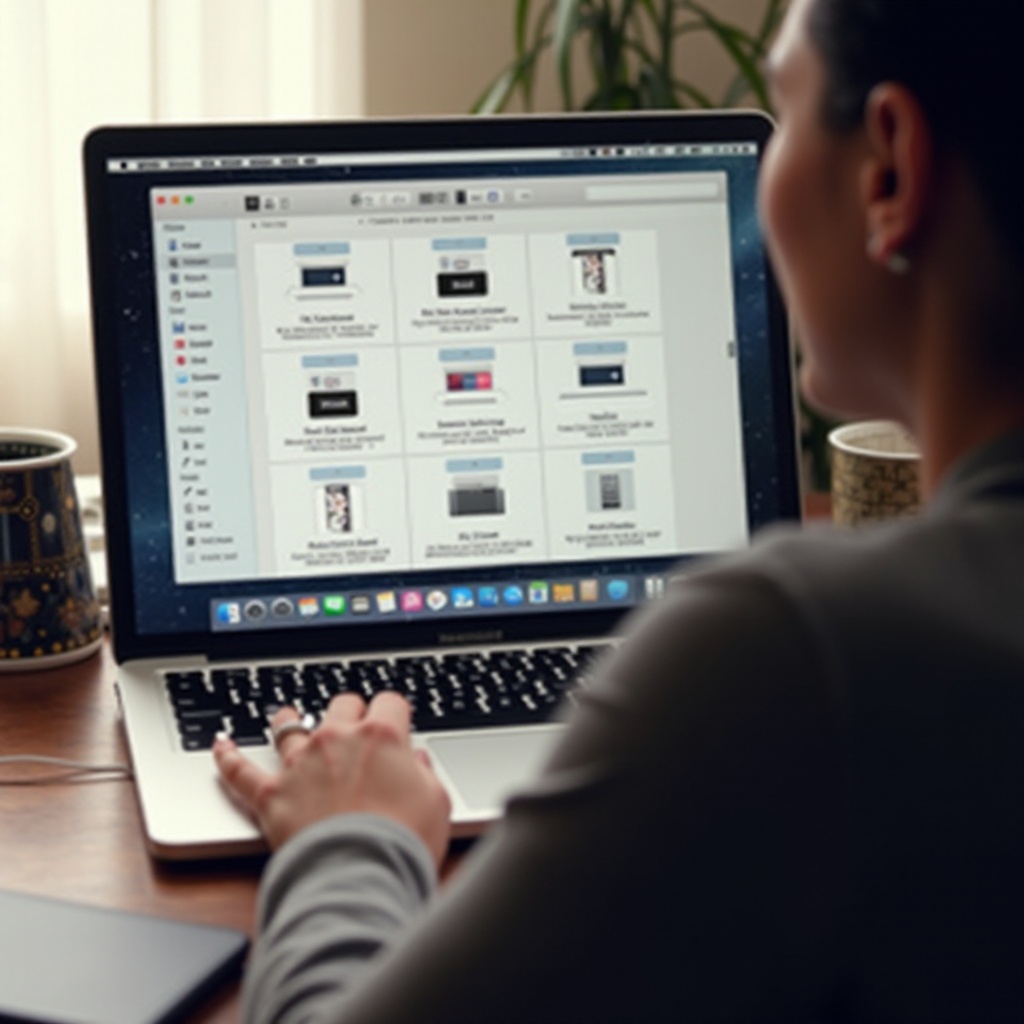
Kết luận
Điều chỉnh kích thước màn hình Mac của bạn là một cách đơn giản nhưng hiệu quả để phong phú hóa việc sử dụng máy tính của bạn. Bằng cách hiểu và tận dụng các cài đặt có sẵn, từ thay đổi độ phân giải đến lựa chọn tỷ lệ, việc đảm bảo màn hình của bạn phù hợp cho cả nhu cầu cá nhân và chuyên nghiệp là đơn giản. Thử nghiệm để khám phá cấu hình tốt nhất phù hợp với nhu cầu của bạn.
Các Câu Hỏi Thường Gặp
Làm thế nào để sửa văn bản mờ trên màn hình sau khi thay đổi độ phân giải?
Đảm bảo độ phân giải phù hợp với màn hình của bạn. Nếu văn bản bị mờ, hãy thử sử dụng tỷ lệ hiển thị thay vì thay đổi độ phân giải trực tiếp.
Sử dụng ứng dụng của bên thứ ba để điều chỉnh hiển thị có an toàn không?
Dù ứng dụng của bên thứ ba cung cấp nhiều tính năng hơn, nhưng sử dụng cài đặt hiển thị tích hợp của macOS là điều được khuyến nghị để đảm bảo an toàn và tương thích.
Tôi có thể thiết lập các độ phân giải khác nhau cho các tài khoản người dùng khác nhau trên Mac của mình không?
Có, macOS cho phép các cài đặt hiển thị dành riêng cho từng người dùng, bao gồm cả độ phân giải và sở thích tỷ lệ cho từng tài khoản.
